LibreOffice 是一款領先的免費開源辦公室套件,包括各種應用程序,例如 Writer(文字處理)、Calc(電子表格)、Impress(演示文稿)、Draw(向量圖)、Base(資料庫)和 Math(公式編輯)。它與各種文件格式(包括 Microsoft Office 使用的文件格式)具有廣泛的相容性,使其成為個人和專業用途的多功能工具。在充滿活力的社群和持續開發的支持下,LibreOffice 提供了專有辦公室軟體的強大替代方案,使用戶能夠跨多個平台高效地創建、編輯和協作處理文件。
在本綜合指南中,我們將探討在 Fedora 40 或 39 Linux 系統上安裝 LibreOffice 的三種有效方法:透過命令列介面 (CLI) 直接下載和安裝、利用 Fedora AppStream 以及透過 Flatpak 和 Flathub 進行部署。無論您是熟悉終端命令的經驗豐富的 Linux 用戶還是更喜歡圖形安裝方法,本教程都將幫助您在 Fedora 環境中無縫設定 LibreOffice。
方法 1:透過預設 Appstream 安裝 LibreOffice
刷新 Fedora 軟體包
在 Fedora Linux 上安裝 LibreOffice 之前,請確保系統上的所有軟體包都是最新的至關重要。此步驟有助於維護系統穩定性和安全性。
在終端機中執行以下命令來刷新和升級軟體包:
sudo dnf upgrade --refresh該命令結合了兩個操作:「升級」將所有已安裝的軟體包更新到最新版本,「-刷新」強制系統忽略其快取並直接從儲存庫檢查新更新。
透過DNF指令安裝LibreOffice
更新系統軟體套件後,下一步涉及安裝 LibreOffice。 Fedora 的官方儲存庫以其穩定性和定期更新而聞名,託管 LibreOffice 軟體包。
要安裝 LibreOffice,請在終端機中使用以下命令:
sudo dnf install libreoffice此指令指示 Fedora 的套件管理器 DNF 安裝 LibreOffice 套件。 DNF 會自動處理相依性並安裝 LibreOffice 的所有必要組件,確保無縫安裝流程。
方法2:透過直接下載安裝LibreOffice
取得 LibreOffice RPM 存檔
造訪 LibreOffice 下載頁面以尋找必要的下載連結。使用類似的命令 wget 下載最新版本的 LibreOffice。
例如,若要下載 LibreOffice 7.6.4,請使用:
wget https://download.documentfoundation.org/libreoffice/stable/7.6.4/rpm/x86_64/LibreOffice_7.6.4_Linux_x86-64_rpm.tar.gz注意:請務必檢查最新的下載鏈接,因為此處的 URL 可能會經常更改。
解壓縮下載的 LibreOffice 存檔
下載完成後,使用以下指令解壓縮 LibreOffice 套件:
tar xvf LibreOffice_*_Linux_x86-64_rpm.tar.gz此命令將解壓縮該檔案並準備安裝。
導航到提取的資料夾
切換到包含提取的 RPM 檔案的目錄:
cd LibreOffice*/RPMS/此步驟對於確保安裝命令在正確的目錄中執行至關重要。
完成 LibreOffice RPM 安裝
首先,刪除所有預先安裝的 LibreOffice 版本以避免衝突。這可以透過以下方式完成:
sudo dnf remove libreoffice然後,安裝您下載的最新版本的 LibreOffice:
sudo dnf install *.rpm此命令將安裝目前目錄中的所有 RPM 文件,從而有效地在 Fedora 系統上設定最新版本的 LibreOffice。
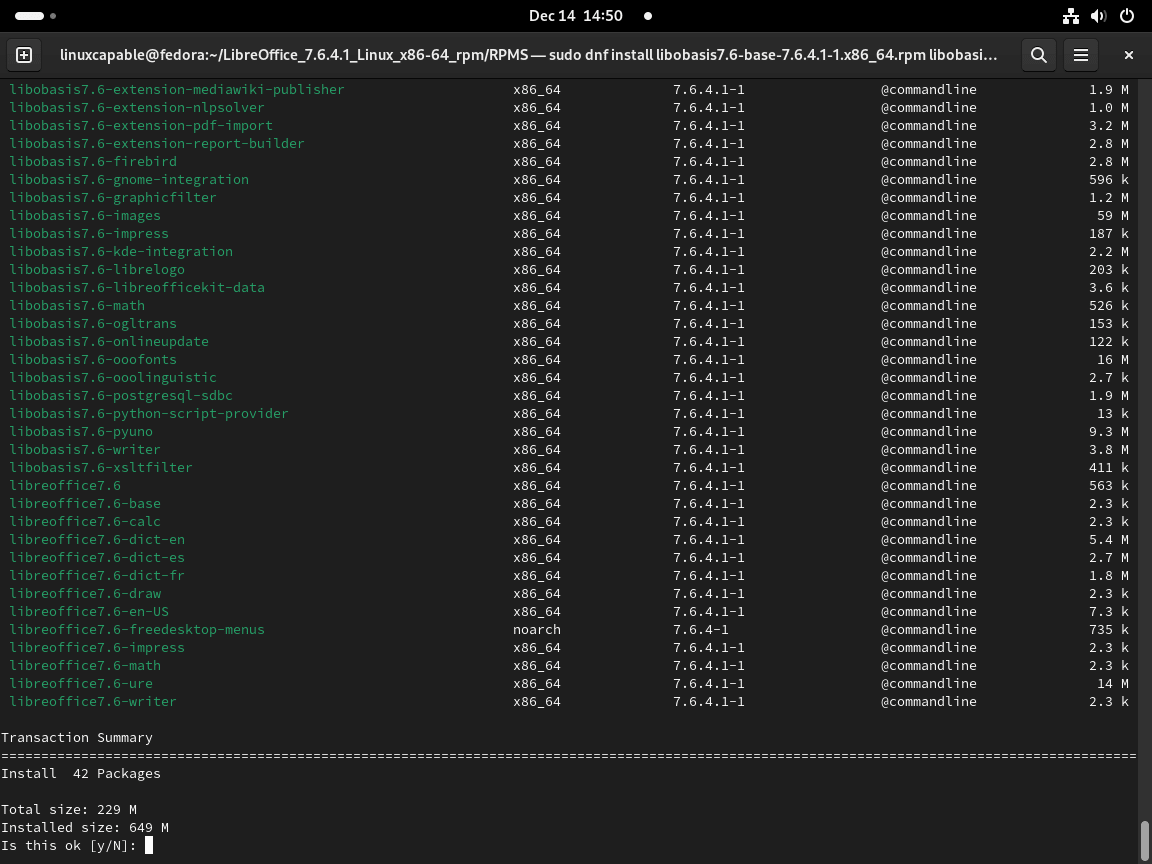
方法3:透過Flatpak和Flathub安裝LibreOffice
啟動 LibreOffice 的 Flathub 儲存庫
首先將 Flathub 儲存庫與 Fedora 系統上的 Flatpak 整合。這對於透過 Flatpak 存取 LibreOffice 至關重要。
在終端機中執行以下命令:
sudo flatpak remote-add --if-not-exists flathub https://flathub.org/repo/flathub.flatpakrepo此命令向您的 Flatpak 套件管理器註冊 Flathub 儲存庫,讓您可以從 Flathub 安裝 LibreOffice 和其他 Flatpak 應用程式。
透過 Flatpak 實施 LibreOffice 安裝
繼續使用以下 Flatpak 指令安裝 LibreOffice:
flatpak install flathub org.libreoffice.LibreOffice此指令從 Flathub 取得並安裝 LibreOffice。根據您的網路速度,下載和安裝過程的持續時間可能會有所不同。
故障排除:解決 Flatpak 安裝問題
如果您遇到以下錯誤:
"error: Unable to load summary from remote flathub: Can't fetch summary from disabled remote 'flathub,"您可以透過使用以下命令重新啟用 Flathub 儲存庫來解決此問題:
flatpak remote-modify --enable flathub此操作將重新啟動 Flathub 儲存庫,解決問題並允許 LibreOffice 的安裝成功繼續。
啟動 LibreOffice
用於啟動 LibreOffice 的 CLI 指令
如果您剛安裝完 LibreOffice 並且終端仍處於開啟狀態,則可以立即啟動 LibreOffice。該命令根據您的安裝方法略有不同。
對於透過 Fedora 儲存庫或使用 RPM 手動完成的安裝,請使用:
libreoffice對於透過 Flatpak 安裝 LibreOffice,命令更改為:
flatpak run org.libreoffice.LibreOffice啟動 LibreOffice 的 GUI 方法
安裝LibreOffice後,您也可以透過Fedora的圖形介面啟動它:
- 點選桌面左上角的“活動”按鈕。
- 在出現的搜尋列中,輸入“LibreOffice”並按 Enter。
- 搜尋結果將顯示 LibreOffice 套件及其組件。
- 按一下選擇要啟動的所需應用程式或整個套件。
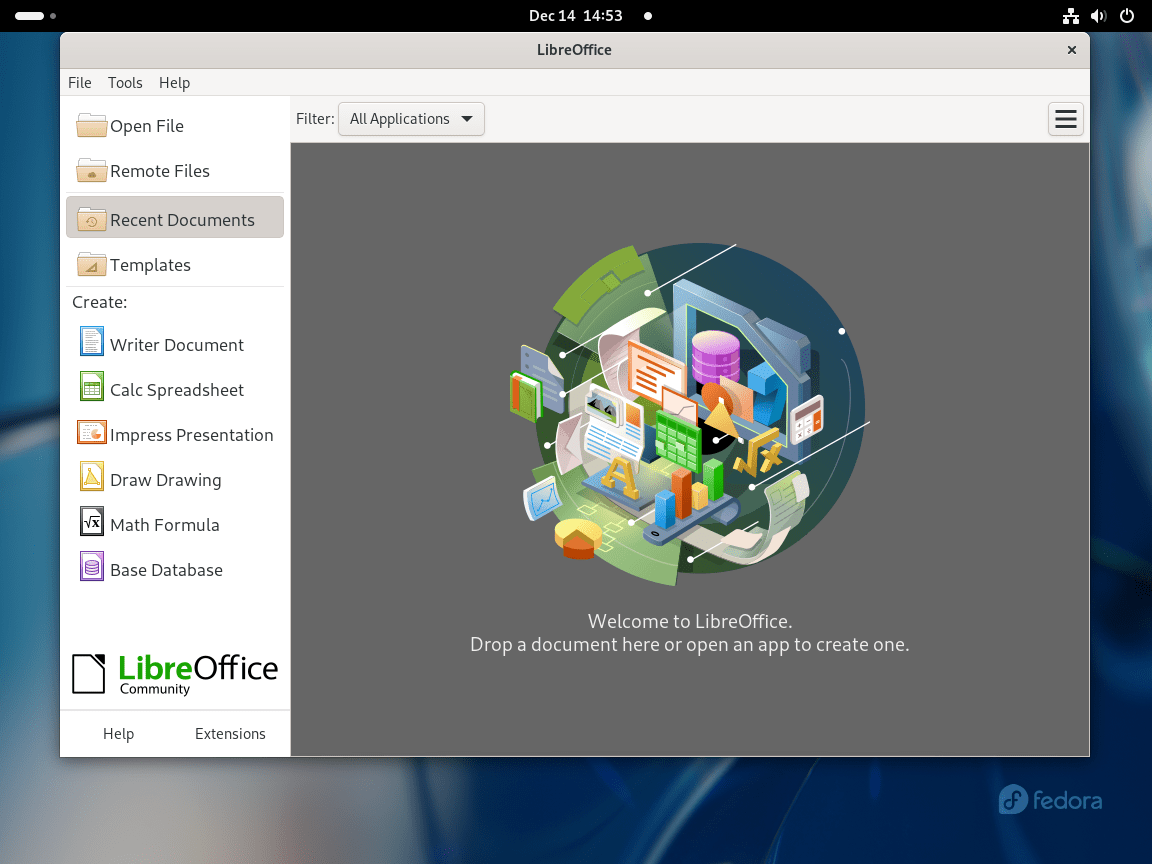
在 Fedora Linux 上管理 LibreOffice
刪除 LibreOffice
DNF刪除LibreOffice的方法
對於使用 RPM 方法或 Fedora 官方儲存庫安裝 LibreOffice 的使用者來說,刪除過程涉及一個簡單的命令。在終端機中執行以下命令:
sudo dnf remove libreoffice*此命令將從您的系統中卸載 LibreOffice。如果您希望釋放空間或安裝不同版本的 LibreOffice,則應該執行此命令。
Flatpak 刪除 LibreOffice 的方法
如果使用 Flatpak 安裝 LibreOffice,則刪除過程略有不同。使用這個指令:
flatpak uninstall --delete-data org.libreoffice.LibreOffice此命令將卸載 LibreOffice 並刪除所有相關資料和設定檔。這對於乾淨刪除而不留下殘留檔案特別有用。
最後的想法
透過遵循本指南,您已透過 CLI 命令直接下載、Fedora AppStream 或透過 Flathub 的 Flatpak 成功在 Fedora 40 或 39 系統上安裝 LibreOffice。 LibreOffice 可供使用,您現在可以輕鬆建立文件、電子表格和簡報。
請記得保持軟體更新,以便從最新功能和安全性增強功能中受益。如果您遇到任何問題,請參閱 LibreOffice 官方文件或 Fedora 支援資源以取得協助。

